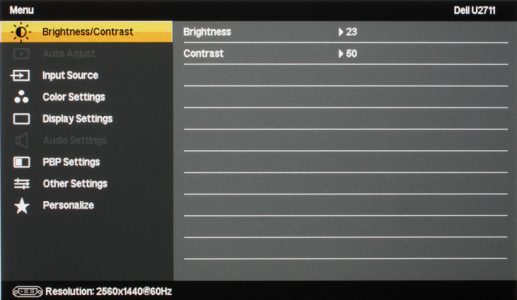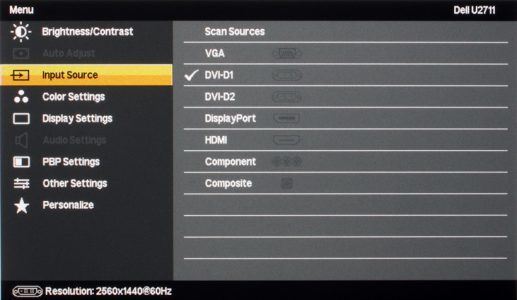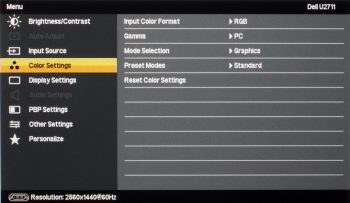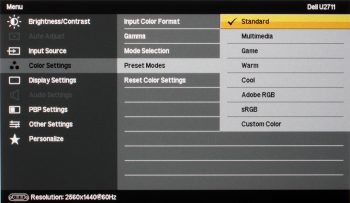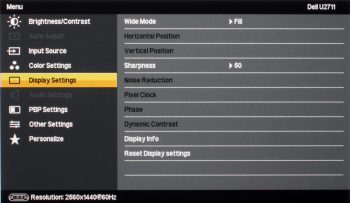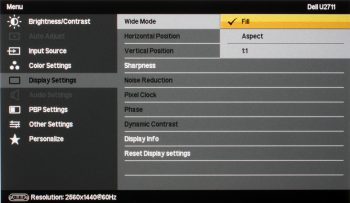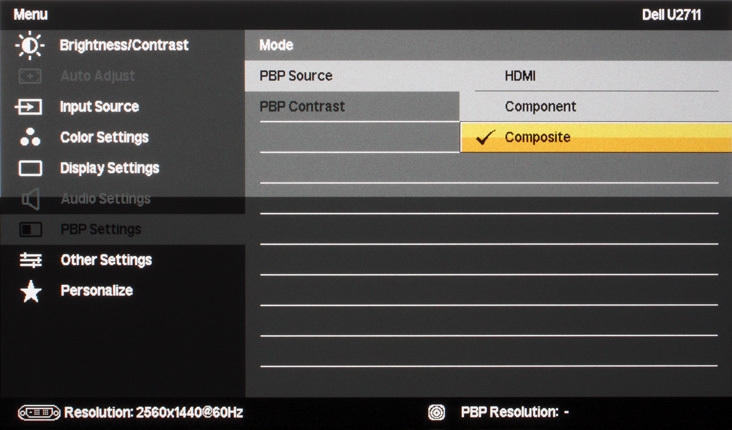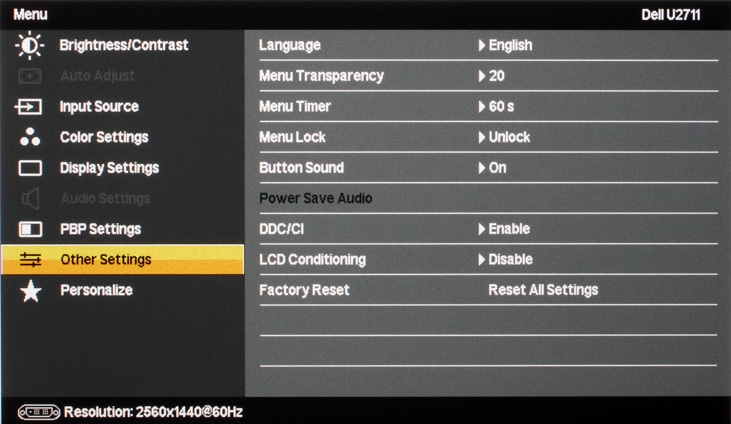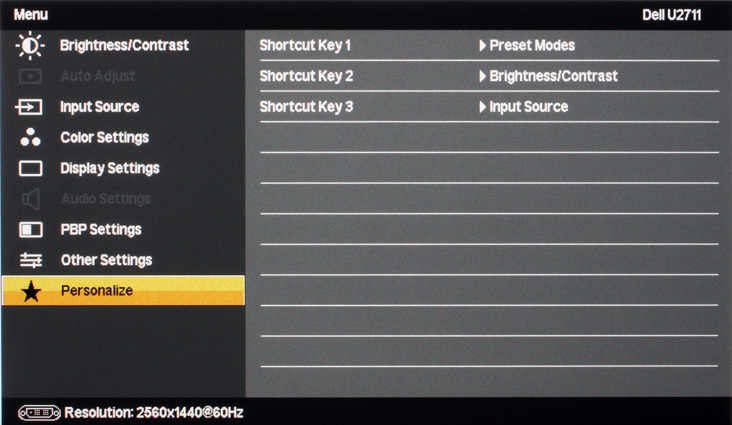Stromverbrauch
Mit dem 27-Zoll großen Panel und einer relativ hohen Maximalhelligkeit, kann man für den „Worst Case“ natürlich kein Energiesparwunder erwarten. Allerdings wird wohl niemand mit der Maximalhelligkeit arbeiten wollen. Mit 123 Watt bleibt der DELL U2711 unter der Herstellerangabe, die allerdings für den Betrieb mit der optionalen Soundbar gilt. Mit praxistauglichen 140 cd/m² messen wir knapp 70 Watt. Ohne USB-Verbindung zum Rechner kann die Leistungsaufnahme noch einmal leicht reduziert werden.
| Hersteller | Gemessen | |
| Betrieb maximal | 138 W | 123,0 W |
| 140 cd/m² | k.A | 68,4 W |
| Betrieb minimal | k.A. | 49,0 W |
| Energiesparmodus | < 2 W | 1,7 W |
| Energiesparmodus ohne USB | k.A. | 0,5 W |
| Ausgeschaltet | < 1 W | 0,0 W |
| Ausgeschaltet ohne USB | k.A. | 0,0 W |
Anschlüsse
Senkrecht an der Gehäuserückseite befindet sich die Anschluss-Phalanx des DELL U2711. DVI-D- (in doppelter Ausführung), DisplayPort- und HDMI-Eingang verarbeiten digitale Signale. Für analoge RGBHV-Signale ist ein separater D-Sub-VGA-Eingang vorhanden. Videozuspieler werden digital über den bereits erwähnten HDMI- und analog über YPbPb- oder Composite-Eingang verbunden. Ein S-Video-Eingang fehlt, genauso wie die Möglichkeit RGBs-Signale (per Scart oder 4x Cinch) zuzuspielen.
Zwei der vier USB-Eingänge wurden, zusammen mit dem USB-Ausgang, ebenfalls rückwärtig positioniert. Die zwei verbleibenden USB-Eingänge sind, zusammen mit dem Kartenleser, seitlich eingelassen worden.
Bedienung
Bis auf den Netzschalter wurden alle Bedienelemente als Sensortasten ausgeführt, die sich optisch nur als kleine Erhebung vom Rahmen absetzen. Eine Beschriftung fehlt, allerdings blendet DELL die aktuelle Belegung der Tasten über den Bildschirm ein. Dieses Konzept verfolgen inzwischen einige Hersteller – zu Recht, denn auch bei schlechten Lichtverhältnissen ist damit eine frustfreie Bedienung möglich.
Mit der untersten Taste wird eine Art Vormenü aufgerufen, das einen Schnellzugriff auf die Bildmodi, Helligkeit und Kontrast und die Auswahl des Signaleinganges erlaubt. Das eigentliche OSD wird ebenfalls von hier aus aktiviert. Die Navigation erfolgt bei Aufruf über zwei mit einem Pfeil gekennzeichnete Tasten. Darunter schließt sich eine Auswahltaste an, mit der Untermenüpunkte und konkrete Optionen ausgewählt und bestätigt werden. Über die beiden Navigationstasten kann der Benutzer die gewünschten Werte verändern. Mit der untersten Taste springt man jeweils eine Ebene zurück.
OSD
Das OSD des DELL U2711 ist relativ umfangreich, bleibt dabei aber übersichtlich und lässt nur wenige Wünsche offen. Es gliedert sich in 9 Hauptmenüpunkte.
Brightness/ Contrast
Über diesen Menüpunkt werden Backlight-Helligkeit und Kontrast verändert.
Auto Adjust
Bei Zuspielung eines analogen RGBHV-Signales wird bei Auswahl dieses Menüpunktes eine automatische Justierung durchgeführt. Feineinstellungen durch den Benutzer sind über den Menüpunkt „Display Settings“ (s.u.) möglich.
Input Source
Die Auswahl des Signaleinganges erfolgt bei aufgerufenem OSD hier. Im Regelfall wird man die direktere Methode über die vorgeschaltete Auswahl nutzen.
Color Settings
Über diesen Menüpunkt gelangt der Benutzer zu einem zentralen Bestandteil des OSD. Der Gamma-Regler verspricht allerdings mehr als er halten kann. Lediglich eine Auswahl zwischen „PC“ und „MAC“ ist möglich. Damit verbindet man eine Umschaltung zwischen einem Gamma von 2,2 und 1,8. Im Hinblick auf aktuelle Versionen von MacOS ist diese Einordnung allerdings bereits wieder hinfällig, nachdem betriebssystemseitig auch dort inzwischen ein Gamma von 2,2 unterstellt wird.
Das tatsächliche Verhalten des Reglers werden wir im Verlaufe des Tests noch untersuchen. Ungewöhnlich ist die Möglichkeit, das zugespielte Farbmodell (nicht ganz korrekt wird zwischen YPbPr und RGB unterschieden) manuell festzulegen. Schließlich können über zwei weitere Schalter die zahlreichen Bildmodi des DELL U2711 ausgewählt werden. In erster Instanz wird dabei zwischen „Graphics“ und „Video“ unterschieden. Besonders für den Einsatz am Rechner sollte man dabei die „Graphics“-Variante wählen, über die auch die beiden farbraumbegrenzenden Bildmodi („sRGB“ und „AdobeRGB“) aktiviert werden können. Zugriff auf RGB-Gain-Regler zur exakten Justage des Weißpunktes im Rahmen einer Softwarekalibrierung, gibt es nur im Modus „Custom Color“.
Display Settings
In den für den Betrieb am Rechner sinnvollen Modi, sind die meisten Optionen dieses Menüpunktes ausgegraut. Das Interpolationsverhalten kann in drei Stufen gesteuert werden. „Fill“ skaliert das Signal dabei immer auf die ganze Panelfläche, „Aspect“ führt zu einer seitengerechten Darstellung und „1:1“ erzwingt die pixelgenaue Anzeige.
Ein „Sharpness“-Regler beeinflusst die Bildschärfe auch bei pixelgenauer Darstellung. Besonders in den „Video“-Modi werden, abhängig von der konkreten Auswahl, weitere Optionen verfügbar. Unter ihnen befinden sich eine Rauschreduzierung und eine dynamische Kontrastregelung, die ihre Tücken bei der Zuspielung von Videosignalen zeigte – auch wenn sie ausgeschaltet oder erst gar nicht anwählbar war (genauere Informationen dazu im Abschnitt „Videosignalverarbeitung“). Liegt ein analoges RGBHV-Signal vor, kann der Benutzer zusätzliche Feineinstellungen vornehmen und die Bildlage verändern.
Audio Settings, PBP Settings, Other Settings, Personalize
Die letzten vier Menüpunkte beinhalten rudimentäre Audioeinstellungen, einen Zugriff auf die Bild-in-Bild Funktion und Einstellmöglichkeiten für das OSD selbst (u.a. Menüanzeigedauer und -sprache). Die Bild-in-Bild Funktion zeigt bei Anschluss des Bildschirms per DVI-D, DisplayPort oder D-Sub VGA das Bild eines weiteren Signaleinganges (HDMI, YPbPr oder Composite) an. Über die Auswahl „Personalize“ kann die Zusammensetzung des Vormenüs für den Schnellzugriff angepasst werden.